《用户与组权限管理》主要介绍对用户和群组进行管理维护。可以对用户和群组进行管理维护。
选择“iHyperDB系统管理平台”->“权限”->“用户与组”进入用户与组管理。
● 用户登录
●创建用户
●修改密码
●重置密码
●删除用户
●创建组
●删除组
●用户属性
●组属性
●刷新
|
权限与组的关系与windows权限类似,一个用户可以属于多个组,每个组都有自己的权限,属于某个组就有哪个组的权限,系统缺省有一个用户admin,该用户属于admin组,且不可被删除。 |
首先连接服务器
|
连接用户名默认为admin,密码为admin。其他用户名(如用户test)需要独立创建,请参考“创建用户”。 |
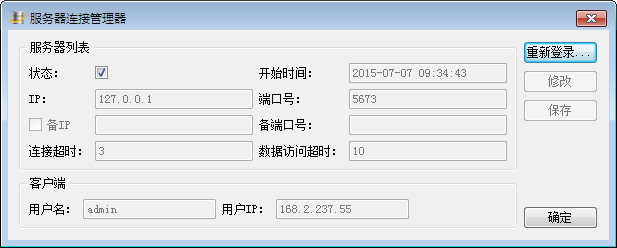
|
注: A、用户名只对首尾的空格进行过滤,界面可输入的字符长度为1~63字符; B、密码支持英文字符(包括大小写)和数字,另外还支持“!@#$%^&*()”(即0~9键对应的特殊字符),界面可输入的字符长度为5~63字符。 |
连接服务器成功后,进入"用户与组"浏览框架,其中列出所连接的服务器上的用户和组信息。
选择"用户"页面,右击鼠标后,在弹出的菜单项中,
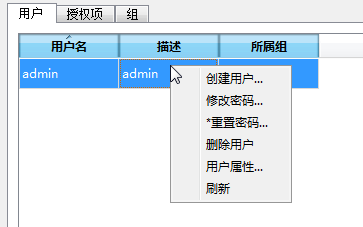
点击【创建用户…】菜单会弹出创建用户对话框,
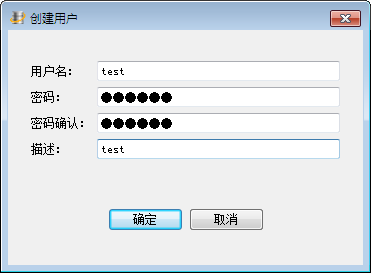
录入希望创建的用户信息后,点击【确定】按钮即可以创建一个新的用户;
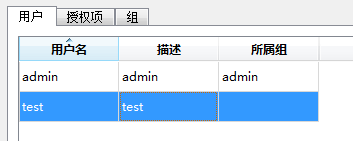
如果点击“取消”按钮,则放弃创建用户并退出创建窗口。
|
A、用户名只对首尾的空格进行过滤,界面可输入的字符长度为1~63字符; B、密码支持英文字符(包括大小写)和数字,另外还支持“!@#$%^&*()”(即0~9键对应的特殊字符),界面可输入的字符长度为5~63字符。 C、描述信息可输入需要添加的各种注释信息,可输入的长度最大为63个字符。 D、在空白处右击,弹出的【创建用户…】对话框中服务器项为“-----”;如果在某个用户所在行位置右击,弹出的对话框中服务器项就会为该用户所在服务器。 |
连接服务器成功后,进入"用户与组"浏览框架,其中列出所连接的服务器上的用户和组信息。
选择"用户"面,在需要修改密码的用户所在行右击鼠标,在弹出的菜单项中,点击"修改密码…"
菜单会弹出密码修改对话框,
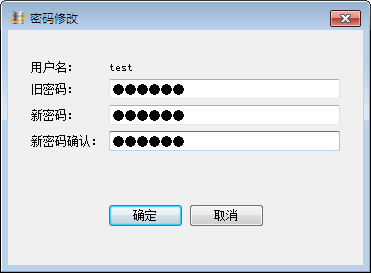
输入旧密码和新密码后,点击【确定】按钮即可完成用户密码修改操作;如果点击【取消】按钮,则放弃修改并退出修改密码窗口。
|
注:A、密码支持英文字符(包括大小写)和数字,另外还支持“!@#$%^&*()”(即0~9键对应的特殊字符),界面可输入的字符长度为5~63字符。 |
连接服务器成功后,进入“用户与组”浏览框架,其中列出所连接的服务器上的用户和组信息。
选择“用户”页面,在需要重置重置密码的用户所在行右击鼠标,在弹出的菜单项中,点击“重置密码…”
菜单会弹出密码重置对话框,输入两遍新密码后,
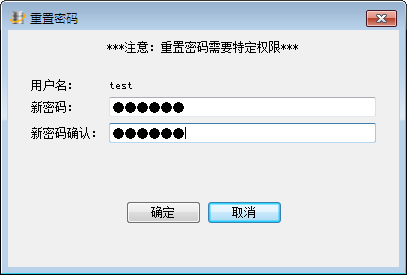
点击【确定】按钮即可完成用户密码重置操作;如果点击【取消】按钮,则放弃修改并退出重置密码窗口。
|
注: A、重置密码是用户所在服务器的管理员admin和具有用户所在组“iHyperDBUsr写”权限的用户才能操作成功的管理项。 B、密码支持英文字符(包括大小写)和数字,另外还支持“!@#$%^&*()”(即0~9键对应的特殊字符),界面可输入的字符长度为5~63字符。 |
"用户与组"浏览框架中选择"用户"页面,在需要删除的某个用户所在行位置右击鼠标,在弹出的菜单项中,点击"删除用户",
菜单会弹出删除用户"确认"对话框,点击"确定"按钮则删除该用户;如果点击"取消"按钮,则放弃删除用户操作。
选择"组"页面,右击鼠标后,在弹出的菜单项中,点击"创建组…"
菜单会弹出创建组对话框,

录入希望创建的组信息后,点击【确定】按钮即可以创建一个新的组;如果点击【取消】按钮,则放弃创建组并退出创建窗口。
|
注: A、组名只对首尾的空格进行过滤,界面可输入的字符长度为1~63字符; B、描述信息可输入需要添加的各种注释信息,可输入的长度最大为63个字符。 C、在空白处右击,弹出的【创建组…】对话框中服务器项为“-----”;如果在某个组所在行位置右击,弹出的对话框中服务器项就会为该组所在服务器。 |
"用户与组"浏览框架中选择"组"页面,在需要删除的某个组所在行位置右击鼠标, 在弹出的菜单项中,点击"删除组"菜单会弹出删除组"确认"对话框,点击"确定"按钮则删除该组;如果点击"取消"按钮,则放弃删除组操作。
若需批量创建用户、用户组,可使用Excel插件上传用户及组相关信息及关联关系,具体如下:
批量上传用户:
登录Excel加载项后,在Excel表格中输入新用户名及密码信息,也可以添加相应描述说明,格式如下;
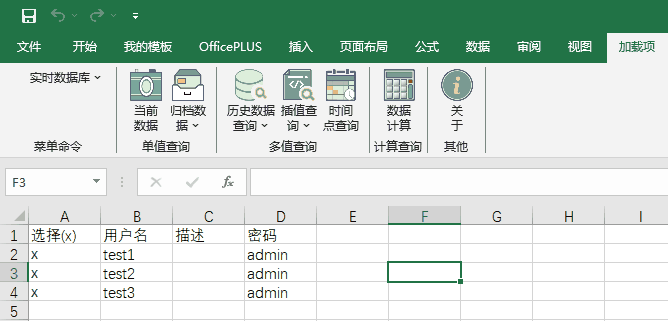
表格信息配置好之后,点击【实时数据库】下拉框-【用户与组】-【用户上传】,点击"确定”,显示操作结果,点击“确定”,则上传完成;
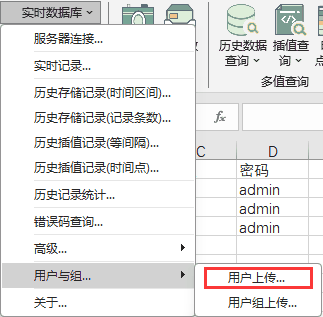
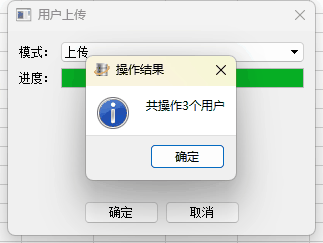
完成后,可在客户端-权限-用户与组-用户处刷新表格查看;
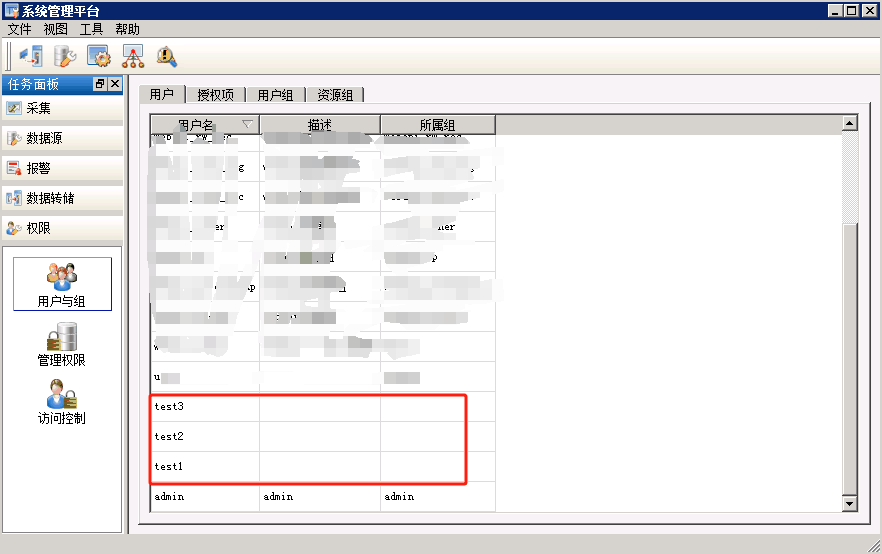
批量上传用户组及关联关系:
登录Excel加载项后,在Excel表格中输入新用户组与用户关联信息,也可以添加相应描述说明,格式如下;
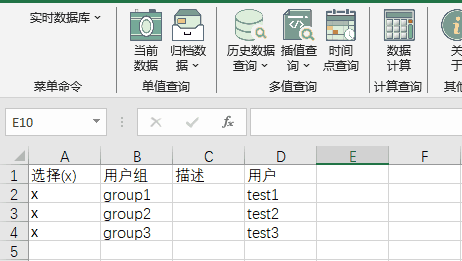
表格信息配置好之后,点击【实时数据库】下拉框-【用户与组】-【用户组上传】,点击"确定”,显示操作结果,点击“确定”,则上传完成;
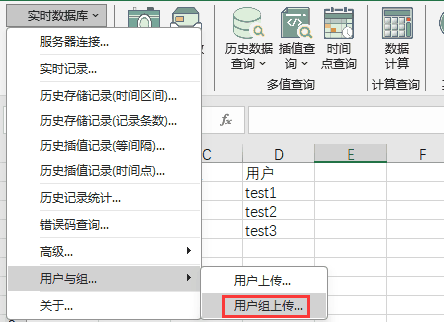
完成后,可在客户端-权限-用户与组-用户组处刷新表格查看;
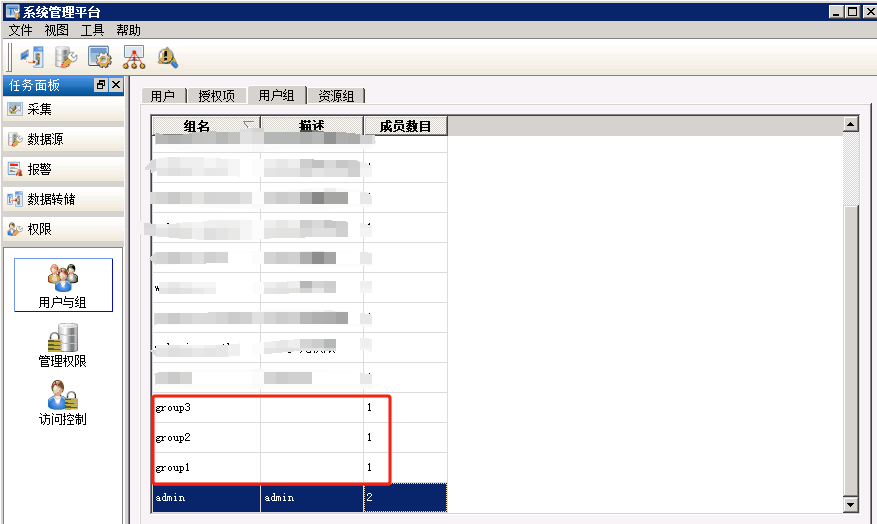
双击该组,可在组属性-成员列表中查看组所关联的用户信息;

|
注:上传用户组及关联关系时需注意用户组所关联的用户已存在,否则上传失败 |
在"用户属性"界面中,除了可以修改“概述”,还可以对用户隶属于的组进行配置。
同样有两种方式可以进入用户所属组的配置页面:
▪第一种方式,在用户页面的某个用户所在行位置右击鼠标,在弹出的菜单项中,点击“用户属性”菜单弹出属性对话框;
▪第二种方式,在某个用户所在行位置鼠标左键双击,也可以弹出属性对话框。
在用户属性对话框的“隶属于组"页,可以依据需要对用户所属于的组进行配置。
添加组:点击"添加…"按钮
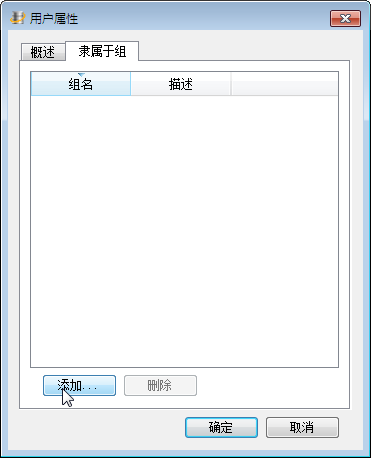
可以弹出'添加组"配置界面,从上方选择用户尚不属于的组,这里支持按下键盘“CTRL”和“SHIFT”键情况下鼠标多选,点击中间的"添加组"按钮即可选择到界面下方的列表中,然后点击"确定'按钮则完成用户所属于组的添加;如果点击"取消"按钮,则放弃添加组操作。
删除组:在用户属性对话框的"隶属于组"页中,鼠标单击选择需要删除的组,这里支持按下键盘“CTRL”和“SHIFT”键情况下鼠标多选,然后点击下方"删除"按钮,即可删除选择的组。
在"组属性"界面中,除了可以修改“组描述”,还可对组的用户成员进行配置。同样有两种方式可以进入组的用户成员配置页面:
▪第一种方式,在"组"页面的某个组所在行位置右击鼠标,在弹出的菜单项中,点击"组属性"菜单弹出属性对话框;
▪第二种方式,在某个组所在行位置鼠标左键双击,也可以弹出属性对话框。
在组属性对话框的“成员列表”页,可以依据需要对组的成员用户进行配置:
添加用户:点击“添加…”按钮可以弹出“添加用户”配置界面,
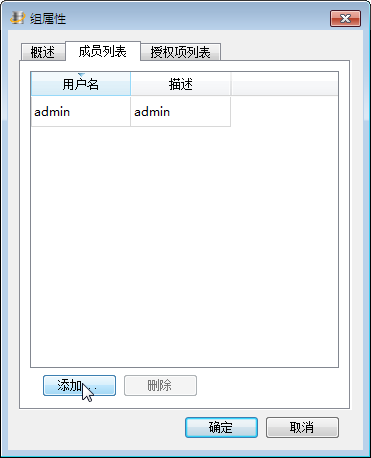
从上方选择组尚不包含的用户,这里支持按下键盘“CTRL”和“SHIFT”键情况下鼠标多选,点击中间“添加用户”按钮即可选择到界面下方的列表中,然后点击“确定”按钮则完成组的用户成员的添加;如果点击“取消”按钮,则放弃添加用户操作。
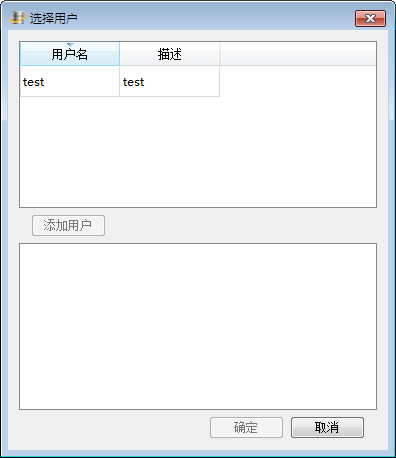
删除用户:在组属性对话框的“成员列表”页中,鼠标单击选择需要删除的用户,这里支持按下键盘“CTRL”和“SHIFT”键情况下鼠标多选,然后点击下方“删除”按钮,即可删除选择的用户。
|
组添加授权项的方法同上;或者参考“授权项属性” |
选择"授权项"页面,右击鼠标后,在弹出的菜单项中,点击"创建授权项…"
菜单会弹出创建授权项对话框,
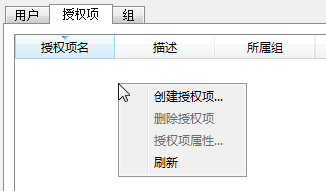
录入希望创建的授权项信息后,点击【确定】按钮即可以创建一个新的授权项;如果点击【取消】按钮,则放弃创建授权项并退出创建窗口。
"用户与组"浏览框架中选择"授权项''页面,在需要删除的某个授权项所在行位置右击鼠标, 在弹出的菜单项中,点击"删除授权项"菜单会弹出删除授权项"确认"对话框,点击"确定"按钮则删除该授权项;如果点击"取消"按钮,则放弃删除授权项操作。
两种方法修改授权项属性
1.选择授权项所在行位置右击鼠标,弹出''授权项管理''页面。选择“添加”按钮,在“选择组”页面中,将需要有此授权项的组选中并“添加”。此时,该组具有此授权项所赋予的权限。
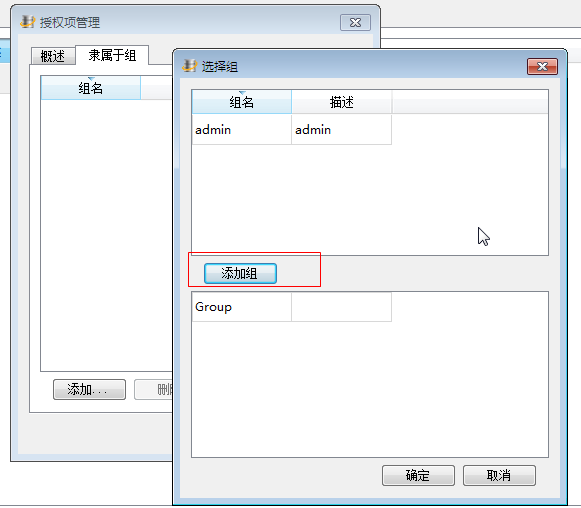
2."用户与组"浏览框架中选择"组页面,选择组所在行位置右击鼠标,弹出的“组属性”表中,添加需要赋予此组的授权项。此时,该组具有此授权项所赋予的权限,效果同上。
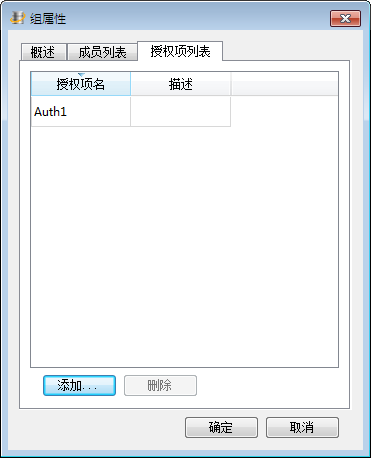
用户与组界面均支持“刷新”功能,通过鼠标右击菜单的“刷新”项即可随时更新信息,与服务器端同步信息。
©2015. All Rights Reserved.